如何使用 AU 给音频降噪(一)
来源:网络收集 点击: 时间:2024-04-10【导读】:
好听的好声音,后期至少得有三成功劳,而降噪就是其中最基本的操作,下面分享一些我在工作中经常用到的操作方法,这些方法分成三篇,以应对不同的情况,也可以组合使用。你现在看到的是第一篇。工具/原料moreAdobe Audition CC 2018方法/步骤1/9分步阅读 2/9
2/9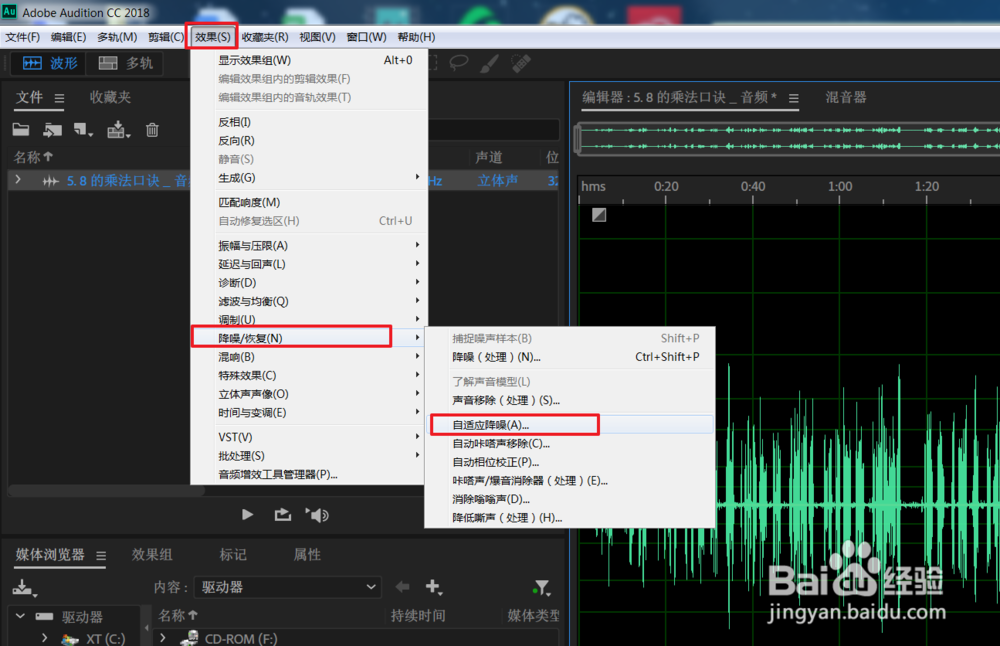 3/9
3/9 4/9
4/9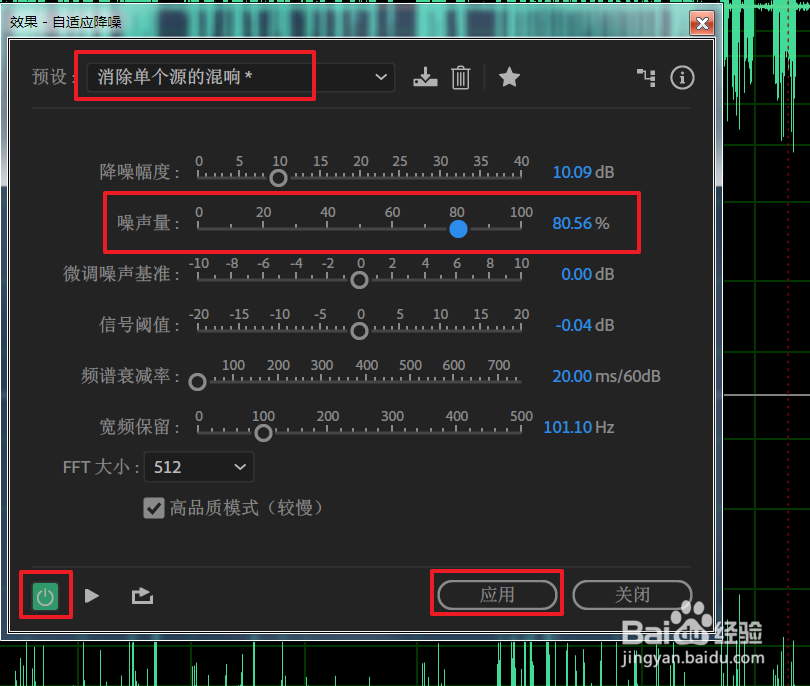 5/9
5/9 6/9
6/9 7/9
7/9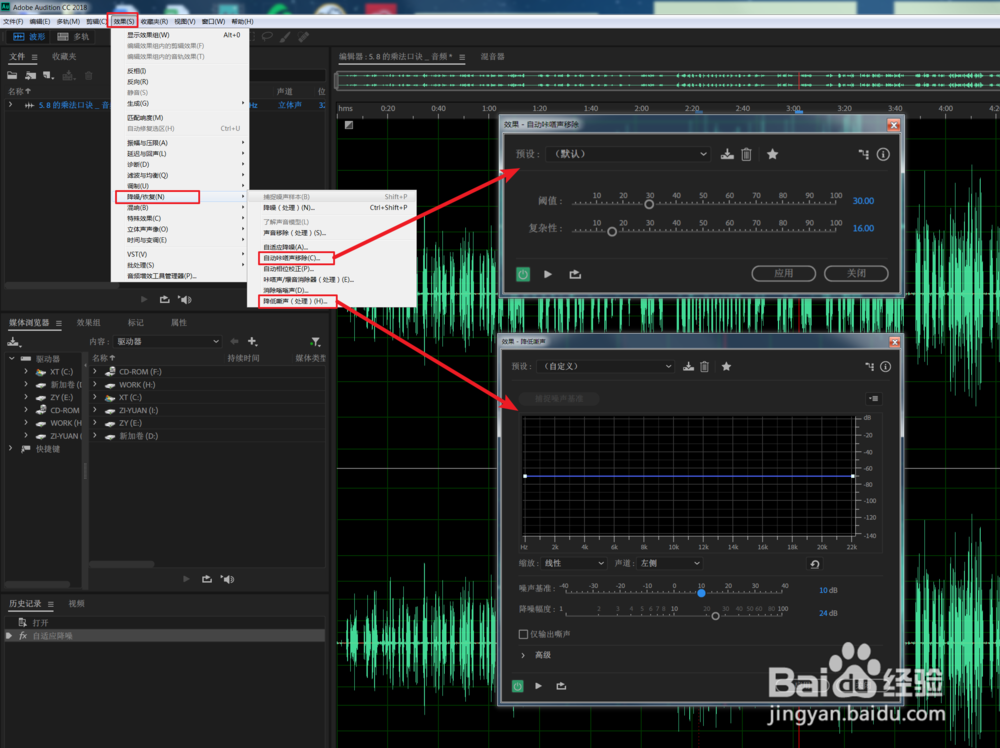 8/9
8/9 9/9
9/9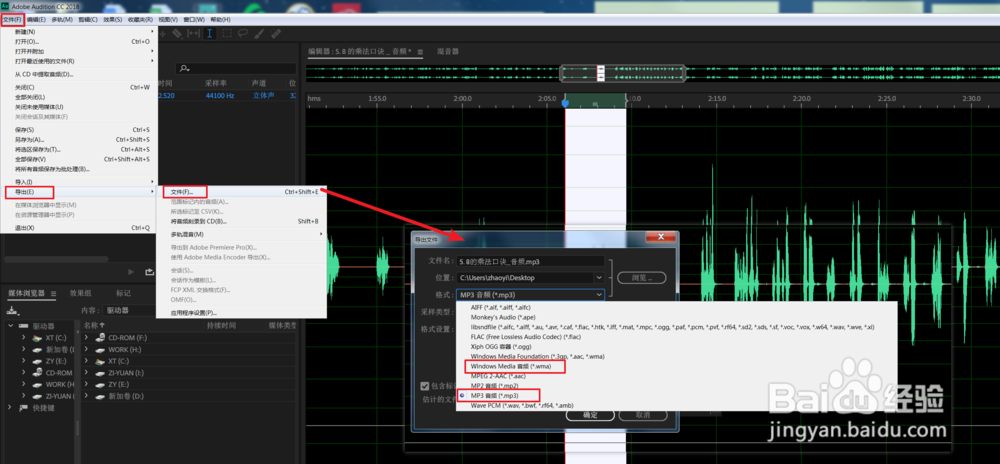 注意事项
注意事项
打开AU ,导入音频(可以直接拖进去)
双击音频,在右边的区域展开波形
 2/9
2/9效果——降噪/恢复——自适应降噪
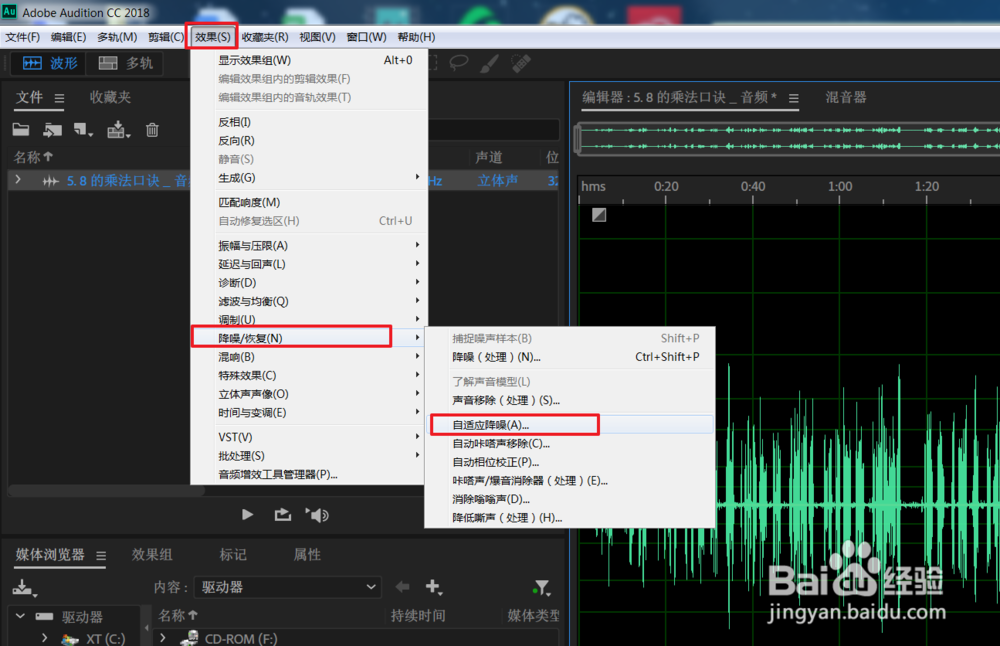 3/9
3/9在打开的对话框里,可选择预设“弱降噪”或“强降噪”
注意左下角那个电源一样的图标要是绿色的,绿色表示开启,
在开启状态下播放试听,满意了就点应用。
 4/9
4/9如果你选择了“消除单个源的混响”,那么可以调整第二项参数“噪声量”,以达到最好的效果。
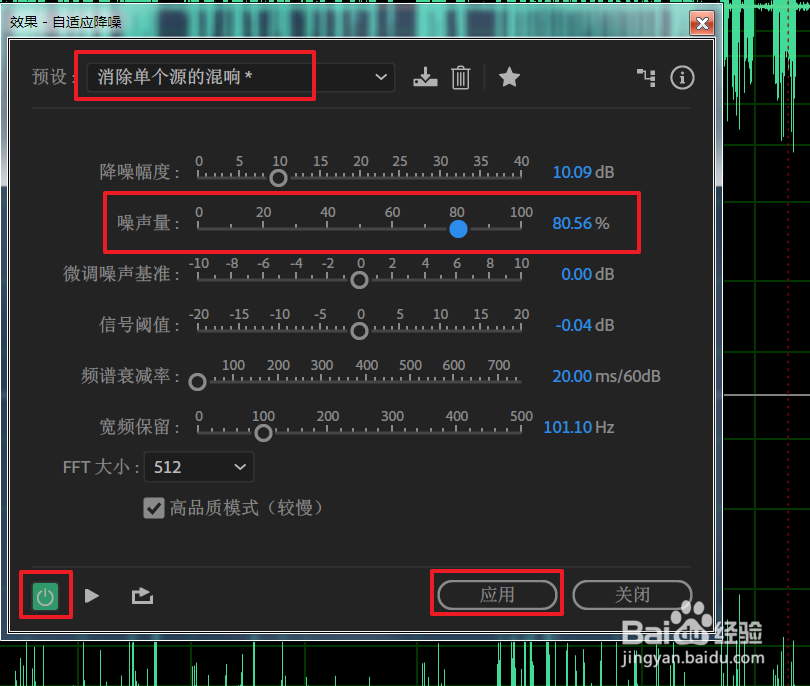 5/9
5/9你还可以自定义,调好参数后保存一个预设,下次可直接调用,如下图:
 6/9
6/9调完参数点”应用“,等待效果计算完成,通常都会很快。
 7/9
7/9除了上面的常规操作外,你还可以在(效果——降噪 )下面再执行”自动咔嗒声移除“和”降低嘶声“这两项,也可以再处理掉一些特殊的噪音。如下图:
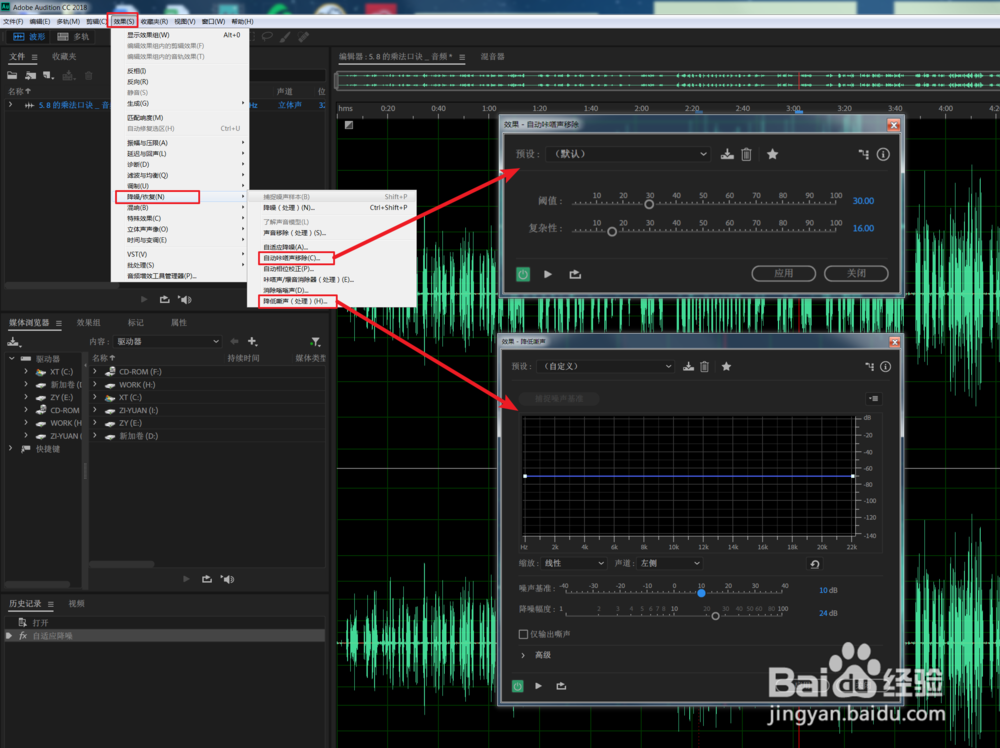 8/9
8/9处理降噪后,如果对音量不满意,那么可以调整浮动音量窗口,调整音量,
选中一部分,则只调整选中部分的音量
没有选择时,则调整全部的音量
正数表示增大音量
负数表示减小音量
 9/9
9/9全部调整完后,导出为成品,如下图
文件——导出——文件
格式可以选择mp3或wma
选择路径,导出即可。
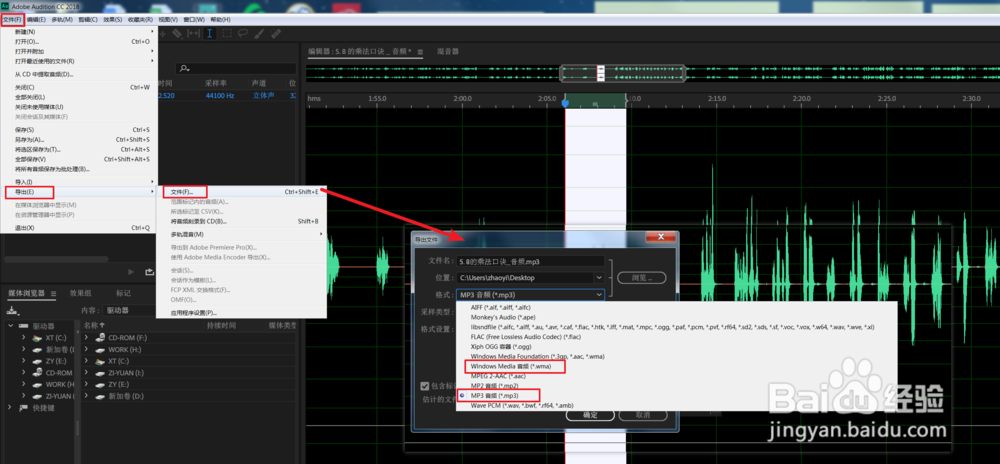 注意事项
注意事项这个方法里基本都是自动操作,不需要对那些参数有多深入的理解,但也只能应对简单的降噪需求。
AUAUDITION降噪音频声音版权声明:
1、本文系转载,版权归原作者所有,旨在传递信息,不代表看本站的观点和立场。
2、本站仅提供信息发布平台,不承担相关法律责任。
3、若侵犯您的版权或隐私,请联系本站管理员删除。
4、文章链接:http://www.1haoku.cn/art_485118.html
上一篇:怎样往支付宝里充钱
下一篇:procast中如何对几何体进行剖视操作
 订阅
订阅